Raksti:
- Kā izdzēst kursu
- Tava satura autortiesību aizsardzība Kwiga platformā
- Publiskā vai izmēģinājuma lekcija
- Kā mainīt lekcijas statusu uz melnrakstu un paslēpt to no studentiem
- Kontrolpunktu izmantošana
- Kā pievienot uzdevumu lekcijai
- Kā izveidot uzdevumu ar obligātu pārbaudi no kuratora
- Kā izveidot uzdevumu dažādām piedāvājumiem
- Kā izveidot testu ar punktiem un automātisku apstiprinājumu
- Kā izveidot un veikt aptauju starp studentiem kursā
- Video failu lejupielāde
- Lekcijas saturs, visi aktivitāšu veidi lekcijā
- Kā pievienot laika kodus videomateriālam
- Kā pievienot pogu lekcijai
- Iframe koda ievietošana
- Pievienojot daļas, matemātiskās funkcijas, formulas
- Kā pievienot tekstu ar spoileri lekcijai
- Kā izveidot kursu Kwiga platformā
- Kā izveidot maratonu
- Tagad pievienojiet un ko jūs zināt
- Kursa programmas attēlošanas opcijas
- Kā pievienot publisku personu kursam
- Kā kursam pievienot komandu
- Kursa priekšskatījums ar dažādiem piekļuves līmeņiem
- Bloks virs lekcijām (augšējais baneris)
- Iestatīt aizkaves, grafiku lekciju atvēršanai un slēgšanai (pakāpeniska satura izdalīšana)
- Ziņojums par studentu progresu kursā
- Uzdevumu izpildes analīze kursā
- Kursa pārdošanas ziņojums
- Kā izveidot kursa kopiju
- Kā kopēt mācību stundas saturu
- Asistenta piekļuve praktiskajiem uzdevumiem
- Students neredz kursu (Maratons, Slēgta grupa)
- Kā iestatīt testu, lai studenti redzētu komentārus pēc pabeigšanas
- Vēstuļu piegāde: kāpēc vēstules nepienāk un kā to novērst
Uzziniet, kā izveidot un administrēt aptauju studentiem, kas ir reģistrējušies jūsu kursā, lai iegūtu vērtīgas atsauksmes un ieskatus, kas palīdzēs uzlabot viņu mācību pieredzi.
Šajā rakstā:
Aptaujas platformā Kwiga ir ērts rīks, lai iegūtu atsauksmes, izprastu studentu vajadzības un uzlabotu kursu. Tās ļauj iegūt informāciju, ko grūtāk iegūt ar tradicionāliem testiem vai mājasdarbiem.
Kā izveidot aptauju
Aptaujas, tāpat kā citi viktorīnu veidi platformā, tiek veidotas atsevišķi no kursa. Lai izveidotu jaunu aptauju, dodies uz sadaļu Viktorīnas un noklikšķini uz + Īsā viktorīna. Atvērsies aptaujas konfigurācijas forma.
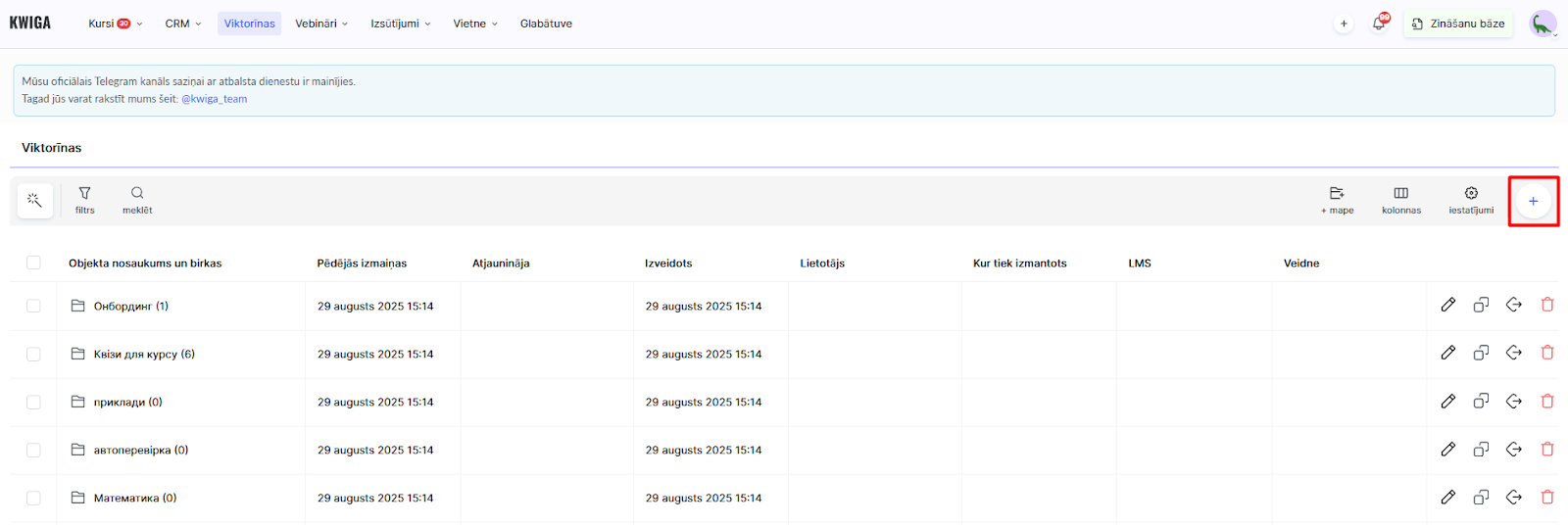
Sāc ar nosaukuma piešķiršanu. Nosaukumam vajadzētu skaidri atspoguļot aptaujas mērķi, piemēram: Nodarbības novērtējums vai Atsauksmes par kursu.
Pēc tam izvēlies jautājumu tipus, kas vislabāk atbilst mērķiem, un pielāgo tos pēc vajadzības.
Kad konfigurācija ir pabeigta, saglabā aptauju, lai tā būtu pieejama nodarbībās.
Aptaujas jautājumu veidi
Kwiga ļauj pielāgot aptaujas ar dažādiem jautājumu tipiem, no kuriem katrs ir paredzēts konkrētas informācijas iegūšanai:
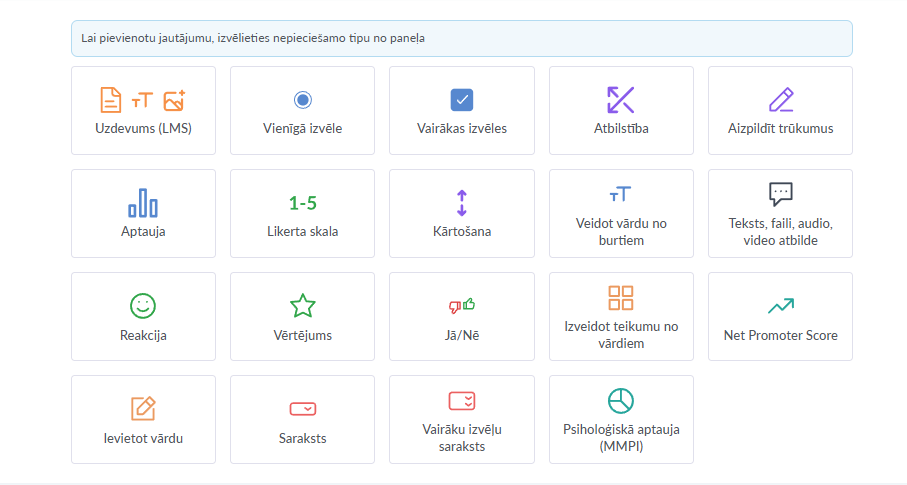
Intervija – piemērota vispārīgām atsauksmēm, ja nav pareizu vai nepareizu atbilžu.
Likerta skala – ļauj novērtēt noteiktus aspektus skalā, piemēram, no 1 līdz 5. Skalu un tās attēlojumu (vertikāli vai horizontāli) var pielāgot.
Reakcija – studenti var atbildēt ar emocijzīmēm vai vienkāršām ikonām, viegli izpaužot emocijas vai noskaņojumu.
Vērtējums – ļauj vērtēt ar zvaigznītēm, piemēram, lai izmērītu apmierinātības līmeni.
Jā/Nē – vienkārši jautājumi, kas prasa apstiprinājumu vai noliegumu.
Net Promoter Score (NPS) – mēra, cik liela ir iespēja, ka studenti ieteiks kursu citiem.
Vari apvienot dažādus jautājumu tipus, lai iegūtu pilnīgāku studentu atsauksmju ainu.
Pieejamas arī atvērtās atbildes: teksts, faila augšupielāde, audio vai video ieraksts. Tas ir īpaši noderīgi radošiem uzdevumiem, detalizētai analīzei vai ideju prezentācijai. Studenti var ierakstīt atbildes, augšupielādēt failus vai iesniegt audio/video atbildes, nodrošinot lielu elastību.
Jautājumu pievienošana aptaujai
-
Pievieno pirmo jautājumu, izvēloties tā tipu.
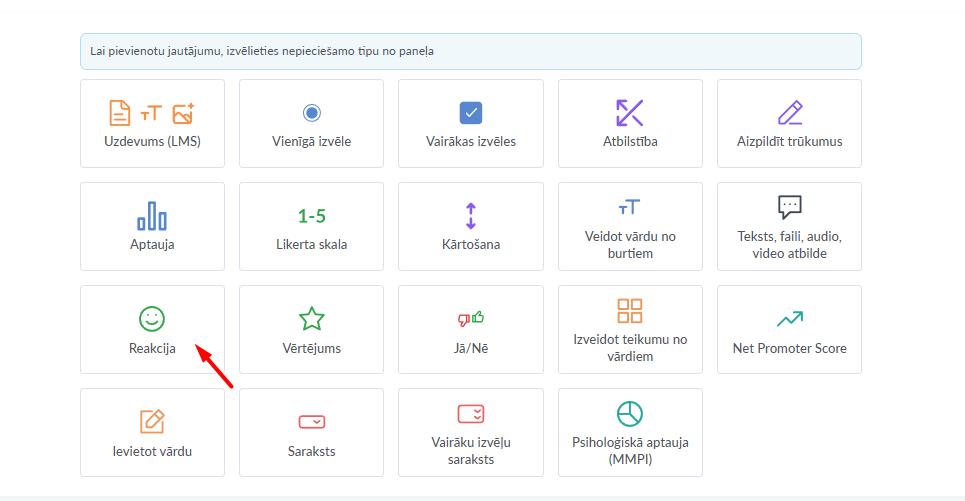
-
Konfigurē to pēc vajadzības:
-
Obligāts jautājums – students nevar pabeigt aptauju bez atbildes.
-
Nejauša secība – atbilžu secība katrā aizpildīšanas reizē būs cita.
-
Laika ierobežojums – nosaka maksimālo atbildes laiku.
-
Vērtējums/punkti – izvēles iespēja piešķirt punktus par atbildi.
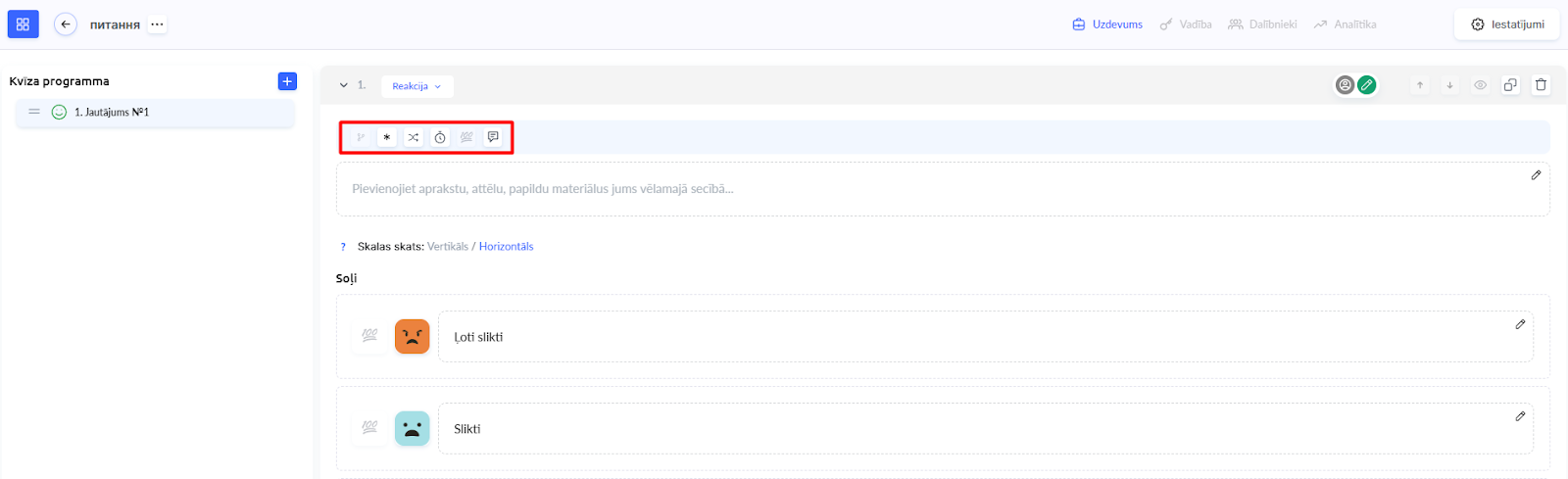
Visas izmaiņas tiek automātiski saglabātas.
Jaunu jautājumu var pievienot, noklikšķinot uz + viktorīnu redaktorā. Process ir vienkāršs: izvēlies jautājuma tipu, ieraksti tekstu un pievieno atbildes, ja tas ir nepieciešams.
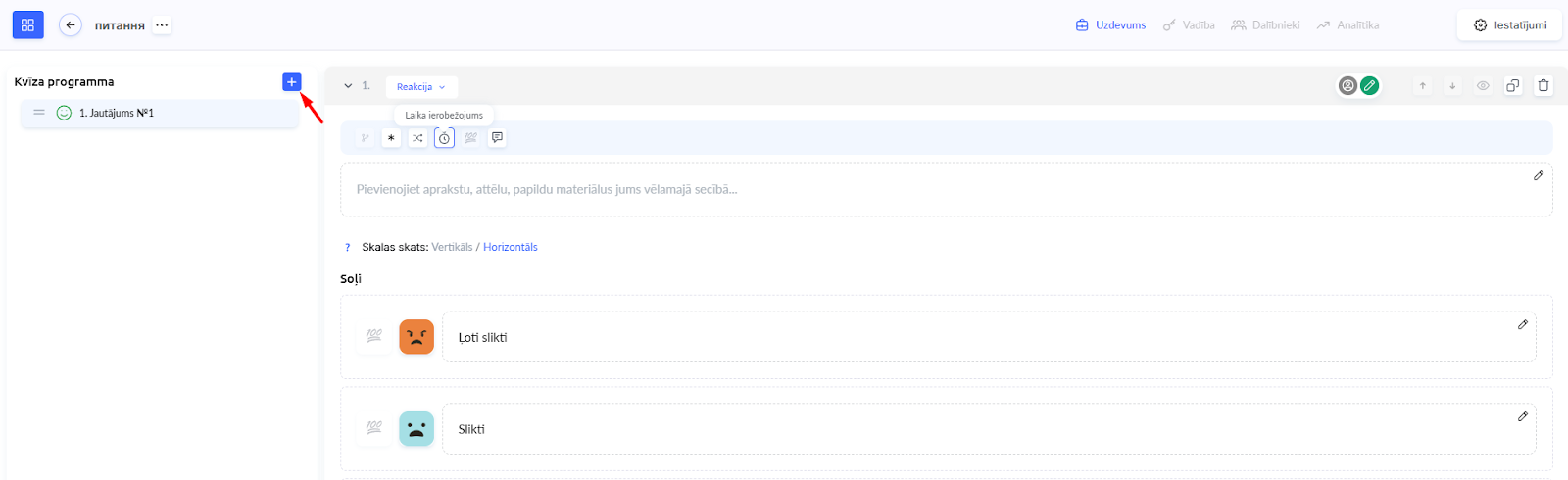
Tu vari mainīt jautājumu secību, velkot tos uz augšu vai leju sarakstā. Lai izdzēstu jautājumu, klikšķini uz atkritumu ikonas. Pateicoties dažādiem jautājumu tipiem un papildu opcijām, vari izveidot dažāda formāta aptaujas.
Kā pievienot aptauju nodarbībai
Gatavu aptauju var viegli pievienot nodarbībai nodarbību veidotājā. Vari noteikt, kurā mācību posmā tā būs pieejama, atkarībā no mērķiem.
Lai pievienotu aptauju nodarbībai:
-
Atver nodarbību un pievieno uzdevumu.
-
Noklikšķini uz + blakus opcijai Pievienot uzdevumu.
-
Izvēlies aptauju no saraksta un noklikšķini uz Saglabāt.
Detalizēta informācija par šo procesu ir pieejama atsevišķā rakstā.
Kā studenti redzēs aptauju
Pēc pievienošanas studenti redzēs aptauju nodarbības saturā. Tu vari izmantot priekšskatījuma režīmu, lai pārbaudītu, kā tā izskatās no studenta skatpunkta: vienkārši atver nodarbību veidotāju, pārslēdzies uz priekšskatījumu un pārliecinies, ka viss tiek pareizi rādīts.
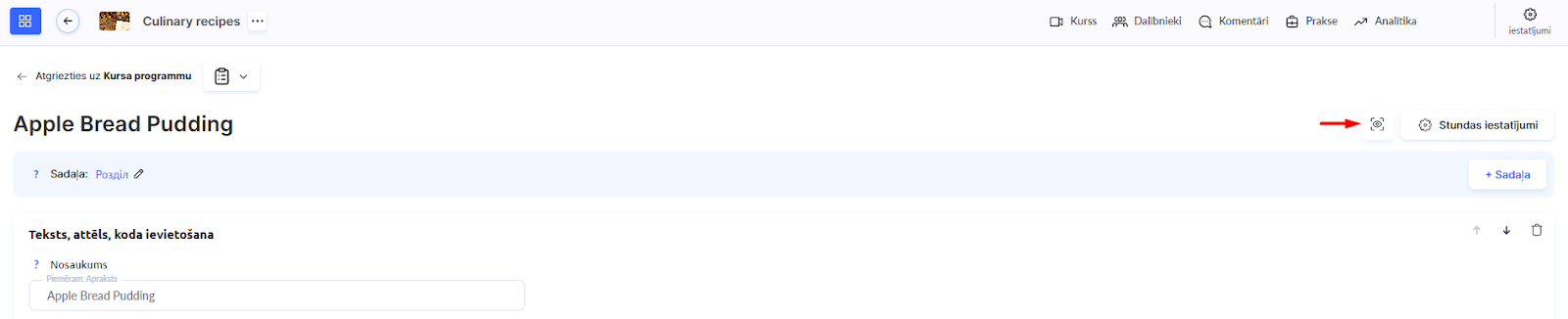
Kur apskatīt studenta aizpildītu aptauju
Kad students aizpilda aptauju, viņa atbildes parādās sadaļā Prakse. Tur redzami visi kursa uzdevumi, kas atvieglo rezultātu apskati.

Ja nepieciešams, vari eksportēt studentu atbildes Excel formātā. Tas ir noderīgi detalizētai datu analīzei vai atskaišu veidošanai. Kā eksportēt dalībnieku atbildes, ir izskaidrots atsevišķā rakstā.
